Keď niekto počuje o aplikáciách tretích strán, môže si o nich myslieť, že sú nelegálnym typom aplikácií. Naopak to tak nie je, pretože použitie aplikácie tretej strany nie je nezákonné. Aplikácie tretích strán sú softvérové aplikácie, ktoré vytvárajú iní vývojári ako výrobca zariadenia alebo jeho operačný systém.
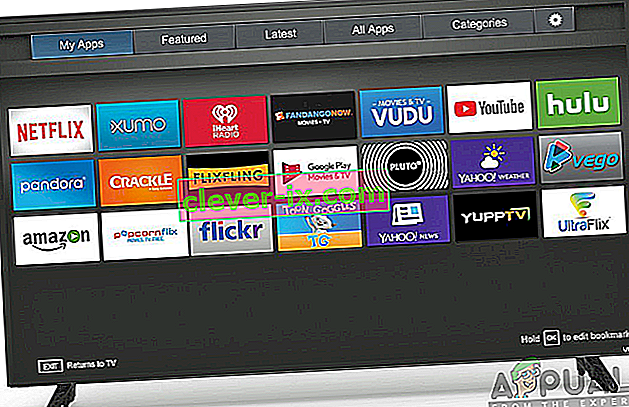
Chcete teraz stiahnuť aplikáciu tretej strany na svoj televízor Smart Samsung, ale neviete, ako na to? Prejdite sa touto stránkou a získajte odpoveď na svoju otázku najjednoduchšími spôsobmi. Pokiaľ viete, ako sťahovať aplikácie z Obchodu Play do televízora Samsung, bude pre vás výhodné vedieť a pochopiť, ako získať aj aplikácie tretích strán.
Najpozoruhodnejšie je, že na úspešné stiahnutie aplikácií tretích strán do televízora Smart Samsung budete potrebovať počítač a úložné zariadenie, napríklad Flash Drive, SD kartu alebo Pen Drive. Okrem toho musíte zabezpečiť, aby ste počítač a televízor pripojili k rovnakej bezdrôtovej sieti.
Teraz, keď sa chystáte sťahovať aplikácie tretích strán, musíte najskôr povoliť inštaláciu z neznámych zdrojov zapnutím funkcie Neznáme zdroje na televízore Samsung Smart TV. Aby ste to dosiahli, budete musieť postupovať podľa krokov uvedených nižšie:
Poznámka pre používateľov TIZEN: Tizen má SDB, ktoré používa na komunikáciu s pripojenými zariadeniami. Preto, ak ste na Tizene, použite tento nástroj namiesto toho, ktorý je uvedený v článku.
Povolenie inštalácie z Neznámych zdrojov
- Zapnite si Samsung Smart TV.
- Na domovskej obrazovke prejdite do ponuky Nastavenia .
- Vyberte kartu Osobné a vyhľadajte možnosť Zabezpečenie .
- Teraz uvidíte nastavenie Neznámych zdrojov . Prepnúť na prepínač vedľa neho, aby ju povoliť.
- Po povolení tejto možnosti si teraz budete môcť sťahovať aplikácie z iných zdrojov okrem Obchodu Play.
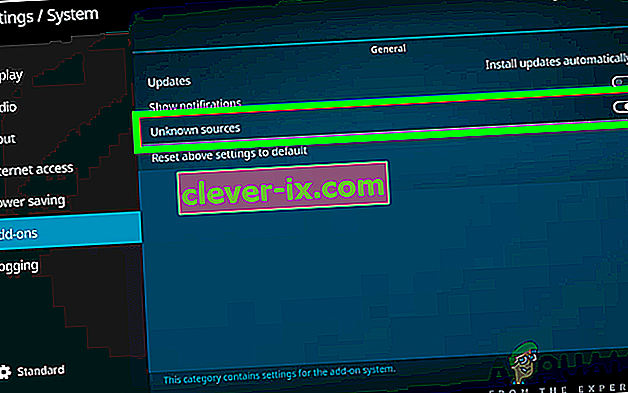
Povolenie režimu vývojára
Po druhé, na inteligentnej televízii Samsung budete musieť povoliť režim vývojára. Zapnutie režimu pre vývojárov vám umožní prístup k najrôznejším užitočným nástrojom a vylepšeniam v televízore Smart TV. Stiahnutie aplikácií tretích strán je jednou z funkcií, ktoré môžete dosiahnuť v režime vývojára. Preto ju nezabudnite vykonať podľa krokov uvedených nižšie:
- Zapnite si Samsung Smart TV .
- Prejdite na nastavenia a vyberte možnosť Smart Hub.
- Vyberte sekciu Aplikácie.
- Po kliknutí na panel aplikácií sa zobrazí výzva na zadanie kódu PIN . Na diaľkovom ovládaní zadajte ako špendlík 12345 . Toto je predvolený kód pre všetky inteligentné televízory Samsung.
- Teraz sa zobrazí okno s konfiguráciou režimu vývojára. Prepnúť do režimu pre vývojárov na ON .
- Ďalej zadajte IP adresu z počítača, ktorý chcete pripojiť k televízoru a kliknite na tlačidlo OK . (IP adresu vášho počítača nájdete v podpore spoločnosti Microsoft)
- Potom môžete reštartovať televízor a môžete vyraziť.

Teraz, keď sú splnené požiadavky, môžete pokračovať a stiahnuť si do svojej Smart TV aplikácie tretích strán. Aplikácie môžete sťahovať externe a interne. To zahŕňa použitie príkazového riadku vo vašom počítači alebo použitie externých pamäťových zariadení.
Sťahovanie aplikácií tretích strán pomocou príkazového riadku
Toto je jeden z najjednoduchších spôsobov, ako stiahnuť aplikácie tretích strán do televízora Samsung Smart TV. S pomocou vášho počítača pomocou príkazového riadku zadáte niekoľko príkazov a aplikáciu si nainštalujete do televízora. Aby ste to však dosiahli, budete musieť zistiť adresu IP vášho televízora. Postupujte podľa pokynov uvedených nižšie a získajte adresu IP:
- Zapnite vašu TV a prejdite na Nastavenia .
- Vyberte možnosť siete.
- Kliknite na Informácie a uvidíte sekciu IP adresa.
- Poznačte si IP adresu vášho televízora. Malo by to pripomínať toto, 168.2.201
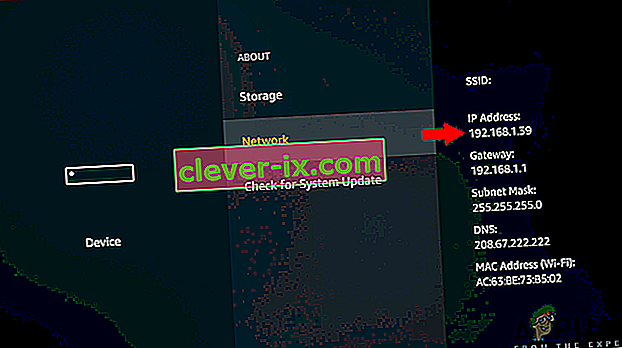
Teraz, keď máte IP adresu vášho televízora, môžete teraz pokračovať v procese sťahovania podľa nasledujúcich krokov:
- Otvorte počítač a spustite príkazový riadok.
- Na príkazovom riadku zadajte príkaz adb connect 192.168.2.201 (IP vášho televízora). Ukážeme vám, že ste pripojení k adrese 192.168.2.201:5555
- Spustite príkaz install D \ install.apk (toto je umiestnenie súboru vašej aplikácie).
- Počas procesu sťahovania buďte chvíľu trpezliví. Malo by sa to javiť ako úspech pohotovo.
- Odpojte televízor od počítača zadaním príkazu adb odpojenie 192.168.2.201 (IP adresa vášho televízora)
- Teraz si úspešne stiahnete aplikáciu tretej strany do svojej Samsung Smart TV. Teraz môžete navigovať v inteligentnom rozbočovači a potom v aplikáciách v televízore. Takto nájdete aplikáciu, ktorú ste si stiahli.
Sťahovanie aplikácií tretích strán pomocou externých úložných zariadení
Jedná sa o proces vedľajšieho načítania aplikácií z dôveryhodného zdroja dostupného na internete. To sa deje pomocou webového prehliadača v počítači, z ktorého sa aplikácia stiahne do vášho počítača. Teraz môžete pomocou pamäťových zariadení, ako je napríklad jednotka Flash, kopírovať súbor z počítača a preniesť ho do televízora Samsung Smart TV. Preto, aby ste dosiahli tento proces, budete musieť postupovať podľa nasledujúcich krokov:
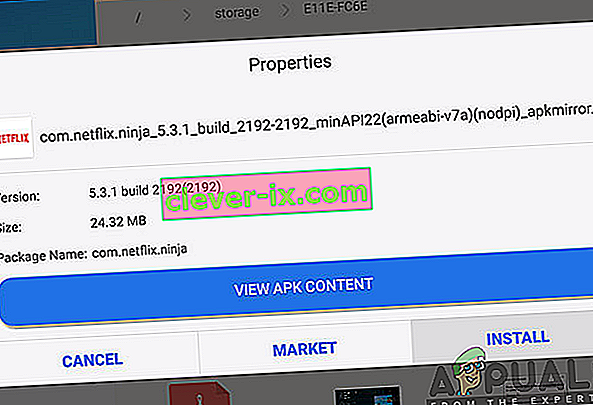
- Prejdite do webového prehľadávača v počítači alebo notebooku .
- Z dôveryhodných zdrojov vyhľadajte súbor .apk pre aplikáciu, ktorú chcete nainštalovať do televízora Samsung Smart TV, a potom ho stiahnite .
- Vložiť na flash disk do svojho notebooku alebo počítača a skopírujte súbor do neho.
- Po skopírovaní súboru vyberte jednotku flash z počítača a pripojte ju k televízoru .
- Otvorte jednotku flash a po vyhľadaní súboru .apk ho vyberte a kliknite na Inštalovať .
- Po dokončení procesu inštalácie môžete teraz otvoriť a vychutnať si aplikáciu, ktorú ste práve nainštalovali do televízora Samsung Smart TV.


